Gedetailleerde stappen om een video langer te maken met de beste video-editors
Alle populaire sociale media-apps hebben hun platforms geüpdatet voor een langere videoduur op rollen, verhalen, enz. Gebruikers zijn dus verplicht om een langere video te maken. Je zult misschien blij zijn om de lange video op platforms te zien. En er zijn ook sommigen van jullie die op zoek zijn naar manieren om de videoduur te verlengen. Gelukkig geeft dit bericht je de 4 meest gebruikelijke manieren om te vertellen hoe je een video langer kunt maken. En er worden 2 goed gebruikte video-editors aanbevolen om dat te doen.
Gidslijst
Deel 1: Slow Video Down om het langer te maken Deel 2: herhaal een video om de video te verlengen Deel 3: Voeg beeldmateriaal toe om de videotijd te verlengen Deel 4: combineer afbeeldingen en video tot een langere Deel 5: Veelgestelde vragen over het langer maken van video'sDeel 1: Slow Video Down om het langer te maken
Voor starters, AnyRec Video Converter heeft de tools die aan uw behoeften voldoen. Hoe maak je een video langer met deze software? Met behulp van de Video Speed Controller kunt u de snelheid van een clip wijzigen van de langzaamste 0,125x tot de snelste 8x. De AnyRec functie geeft u volledige controle over de uitvoerinstellingen, inclusief het videoformaat, de resolutie, de framesnelheid, de encoder en de audio-instellingen. Bovendien is een hoge kwaliteit gegarandeerd, zelfs bij verschillende videoformaten en grotere bestandsgroottes.

Een gebruiksvriendelijke interface boordevol verschillende manieren om een video langer te maken met uitstekende kwaliteit.
Geen beperking van de bestandsgrootte en ondersteuning van populaire invoerformaten zoals MP4, MOV, WMV, AVI, WebM, enz.
Stel gebruikers in staat om de video- en audio-export te kiezen voor samplefrequentie, kanaal, bitrate en codec.
Uitstekende software voor mediaconversie, videobewerking, verbetering, trimmen en audiosynchronisatie.
Veilige download
Veilige download
Hoe maak je een video langer met AnyRec Video Converters Video snelheidsregelaar:
Stap 1.Download de software door op de knop Gratis downloaden te klikken. Eenmaal geïnstalleerd, opent u AnyRec Video Converter op uw apparaat en gaat u naar het menu "Toolbox". Selecteer de optie "Videosnelheid" Controller. Klik op de knop "Toevoegen" om een bestand uit de map te uploaden.

Stap 2.Kies de beste snelheid wanneer de video wordt geüpload. De aanbevolen effecten voor een langere video liggen tussen 0,125x en 0,75x. Je kunt ook andere opties gebruiken om een andere video te versnellen.

Stap 3.Ga naar het menu "Uitvoer" om andere video-informatie te wijzigen. Configureer op het tabblad "Video-export" de video-instellingen zoals formaat, resolutie, coderingsprogramma en zoommodus. Ga naar het tabblad "Audio Export" en voer dezelfde procedure uit. Klik op de knop "OK" om de wijzigingen op te slaan.

Stap 4. Kies het aangewezen mappad uit de optie Opslaan naar voordat u het uitvoerbestand opslaat. U kunt het bestand indien nodig ook hernoemen. Klik ten slotte op de knop "Exporteren" om de uitgevoerde video te verwerken.
Deel 2: herhaal een video om de video te verlengen
Als alternatief kunt u Kapwing gebruiken om een langere video op uw computer te maken. Het webgebaseerde programma geeft je een intuïtieve interface waar je een lus kunt maken om de video langer te laten lijken. Het biedt ook een deelbare link voor Twitter en Facebook. Kapwing biedt opties om de clip tot 10x te herhalen! Maar vergeet niet dat de gratis versie een watermerk op je video toepast.
Een video langer maken met Kapwing:
Stap 1.Zoek naar Kapwing Loop Video in uw browser. Wanneer u op de site bent, klikt u op de knop 'Uploaden' en kiest u de video die u wilt bewerken.
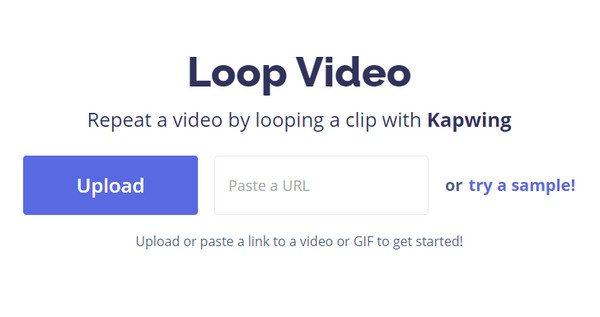
Stap 2.Zodra Kapwing u naar een ander venster leidt, kiest u de loop-optie in het linkerdeelvenster. U kunt ook de geschatte videolengte voor de uitvoer vinden.
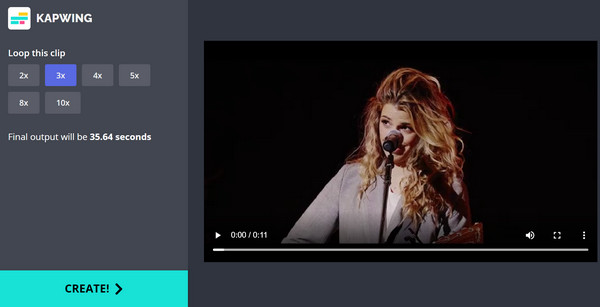
Stap 3.Na het bewerken klikt u op de knop "Maken" om de lus toe te passen. Klik op de knop "Downloaden" om de clip op uw computer op te slaan.
Deel 3: Voeg beeldmateriaal toe om de videotijd te verlengen
Sinds AnyRec Video Converter heeft meerdere functies, de MV Maker helpt je om een video langer te maken. Vooral als u clips moet compileren, kunt u deze het beste uploaden naar de software en effecten toevoegen. MV Maker biedt verschillende thema's, afhankelijk van de video die u wilt maken. U kunt ook invoerformaten zoals MOV, MKV, MP4, WMV, enz. Importeren. Bovendien kunt u met de tool het uitvoerformaat, de videoresolutie, kwaliteit en andere geavanceerde instellingen kiezen.
Een video langer maken met de MV Maker van AnyRec Video Converter:
Stap 1.Start de software en ga naar het MV Maker-menu. Klik op de knop "Toevoegen" om videobestanden vanaf de computer te uploaden. Herhaal de actie als u meerdere bestanden wilt uploaden.

Stap 2.Kies een van de thema-presets voor een kleurrijkere creatie en bewerk vervolgens de uitvoer naar wens. U kunt ook andere beeldverhoudingen kiezen, zoals 16: 9 en 1: 1. Bekijk een voorbeeld van de video.

Stap 3.Ga naar het tabblad "Instellingen" en voeg de audiotrack en titel toe. Ga vervolgens naar het menu "Exporteren" en configureer de uitvoerinstellingen. Klik op de knop "Export starten" om het videobestand op te slaan.

Deel 4: combineer afbeeldingen en video tot een langere
Ten slotte is het samenstellen van video's niet alleen voor beeldmateriaal; je kunt ook afbeeldingen toevoegen om een video langer te maken. AnyRec Video Converter stelt u in staat om video's en foto's samen te voegen met de Video Merger-functie. Het heeft alle essentiële hulpmiddelen om mediabestanden te bewerken, inclusief beeldverhoudingen, filters, audio en watermerk. De side-by-side preview helpt je ook om de beste bewerkingen te onderscheiden.
Hoe maak je een video langer met AnyRec Video Converters Videofusie:
Stap 1.Open de software en ga naar de Toolbox. Selecteer de videofusie in de lijst en klik op de knop Toevoegen om bestanden te importeren. Om afbeeldingen toe te voegen, klikt u op de knop Toevoegen in het volgende venster.

Stap 2.Bewerk de video en overgang van de foto's. U kunt de bestanden ook afzonderlijk bewerken door op de pictogrammen in de miniaturen te klikken. Andere tools verschijnen ook door deze actie uit te voeren.

Stap 3.Als u klaar bent met bewerken, kiest u het aangewezen mappad in het menu Opslaan in. Klik op de knop Exporteren om de uitvoer op te slaan.
Deel 5: Veelgestelde vragen over het langer maken van video's
-
1. Krijgen langere video's meer weergaven?
Het hangt af van de doelgroep en het onderwerp dat u maakt. U moet zeker de stroom van het script uitvoeren of strategiseren. Als je meer weergaven wilt, moet je ook een platform overwegen waarop meer mensen je video's te zien krijgen.
-
2. Wat zijn de aanbevolen minuten om een langere video te maken?
Tenzij je een video op een social media platform zoals Facebook plaatst, kun je beter een kortere clip van ongeveer twee minuten maken. Maar als u informatieve beelden wilt delen, moet u ervoor zorgen dat u over alle benodigde informatie beschikt audio toegevoegd aan de video over twee minuten.
-
3. Wat is de beste methode voor een video van hoge kwaliteit?
U moet een uitstekend programma gebruiken waarmee u de uitvoerinstellingen kunt configureren. In dit geval, AnyRec Video Converter is de beste oplossing voor uitvoer van hoge kwaliteit. Bovendien kunt u de audio-instellingen afzonderlijk bewerken.
Conclusie
Om video's langer te maken, heb je veel alternatieven nodig, en je kunt een geweldige videomaker zijn als je ervoor zorgt dat mensen je video's op internet bekijken. Voorbij een boemerangvideo maken, met AnyRec Video Converter, kun je grenzeloos zijn in videobewerking! Probeer de gratis proefversie en bewerk een unieke video!
Veilige download
Veilige download
